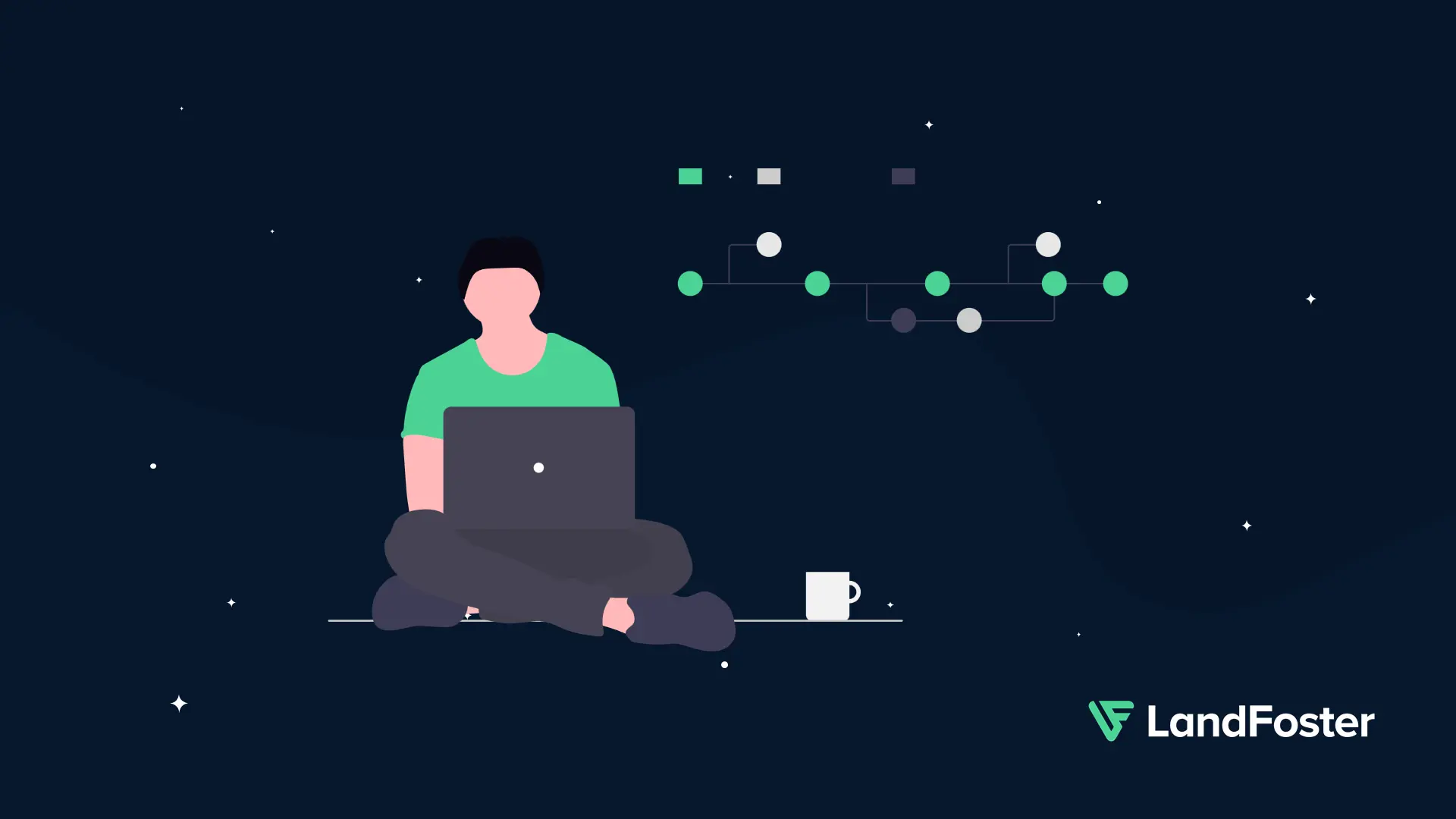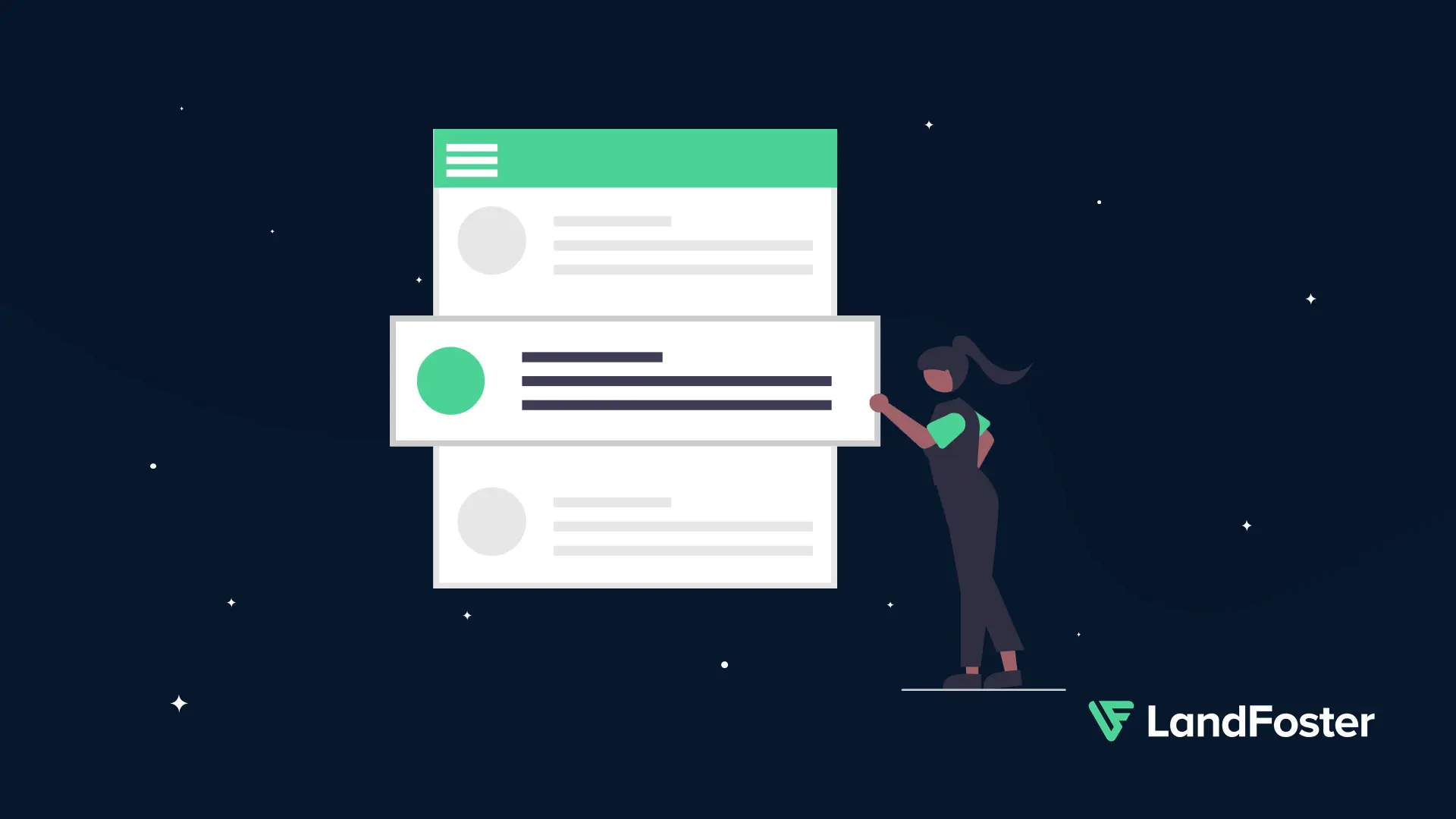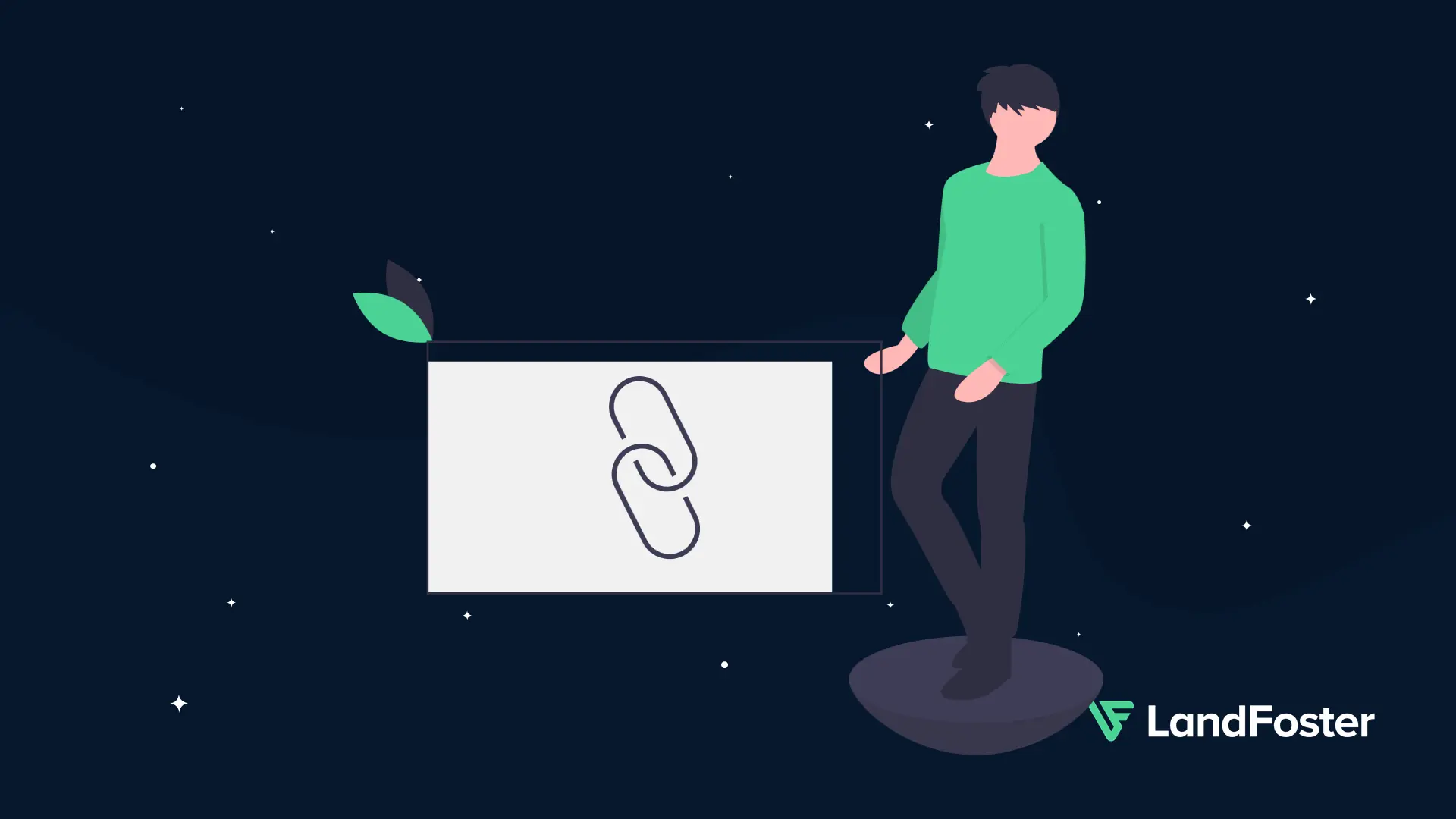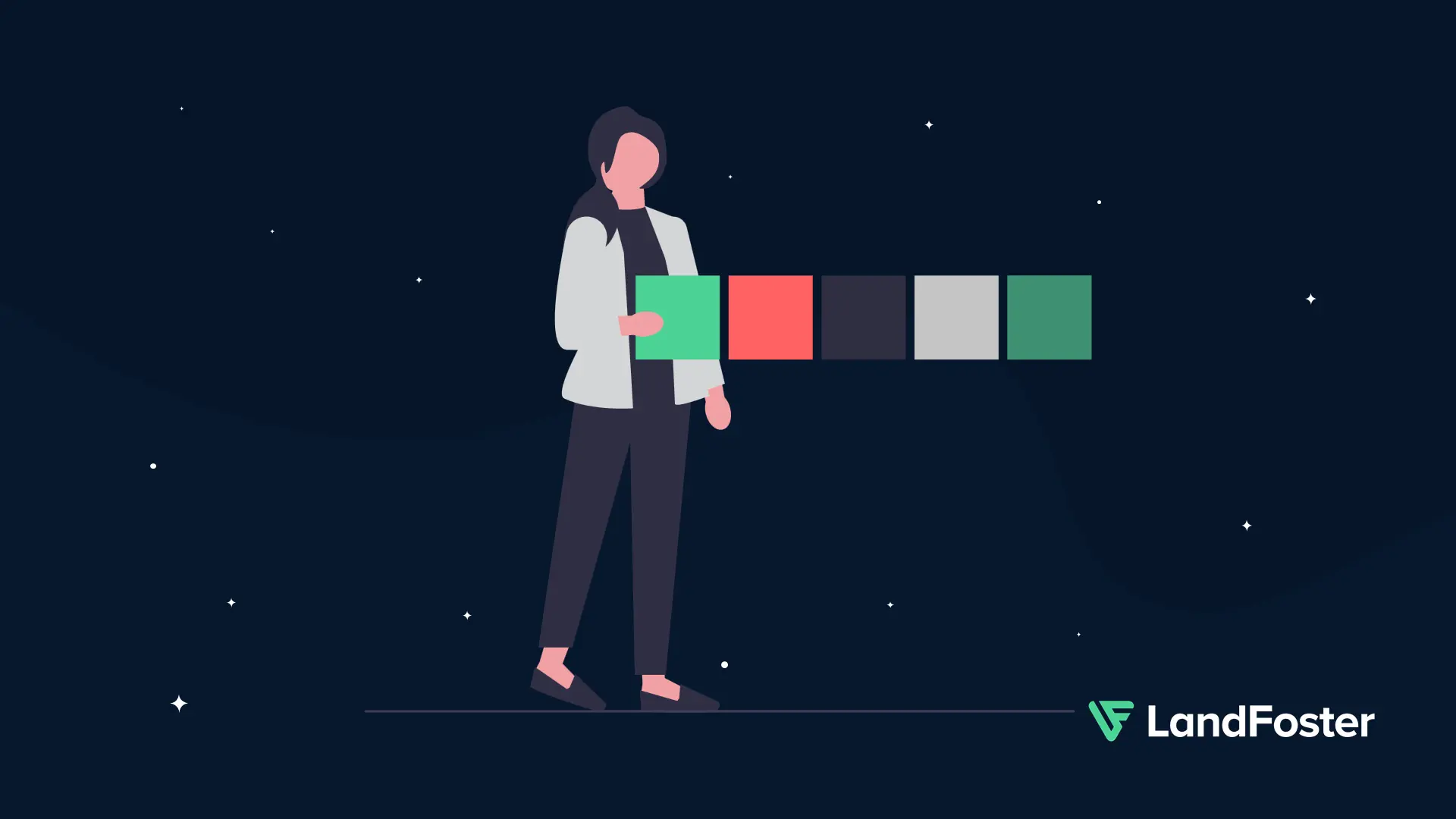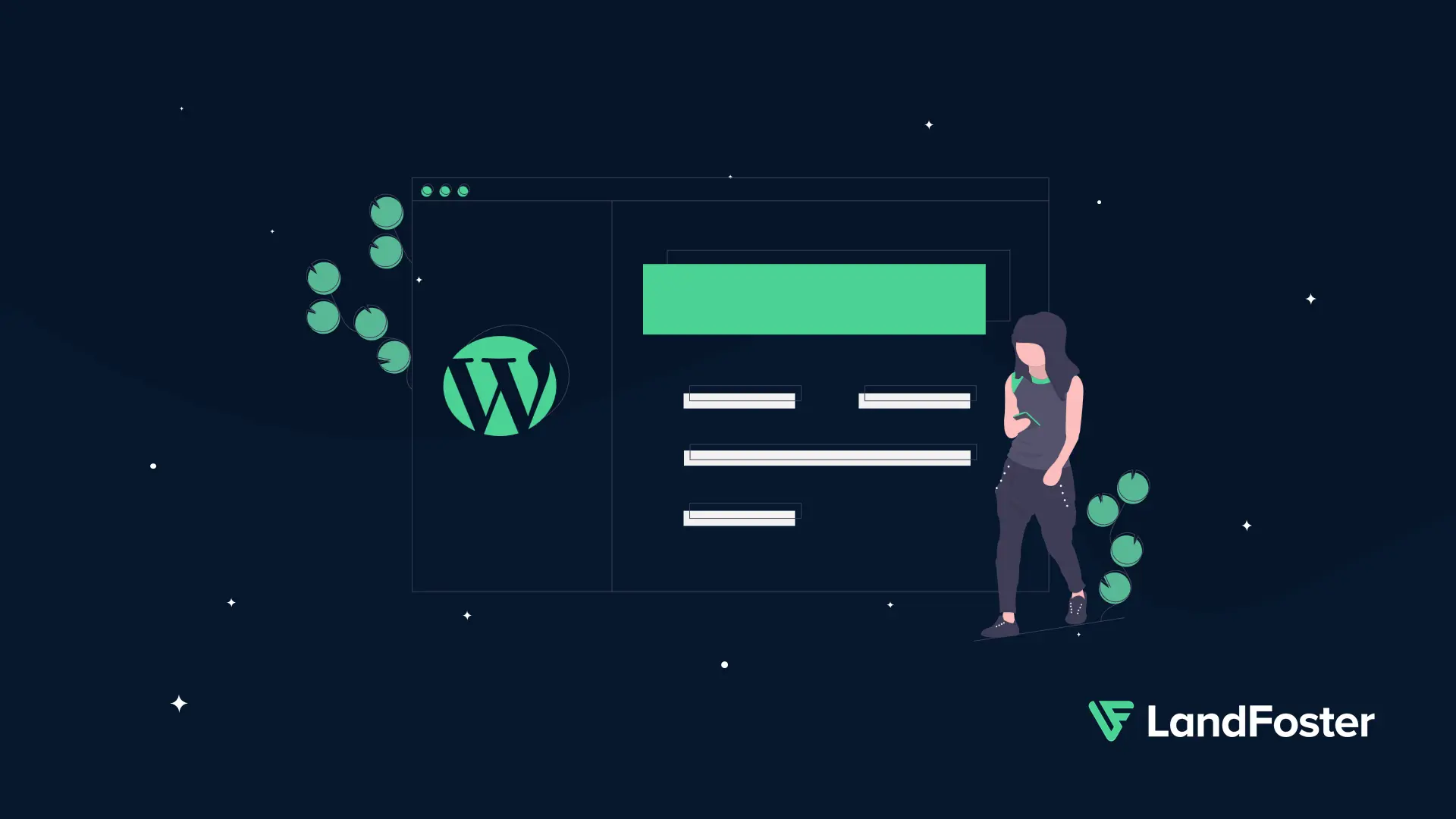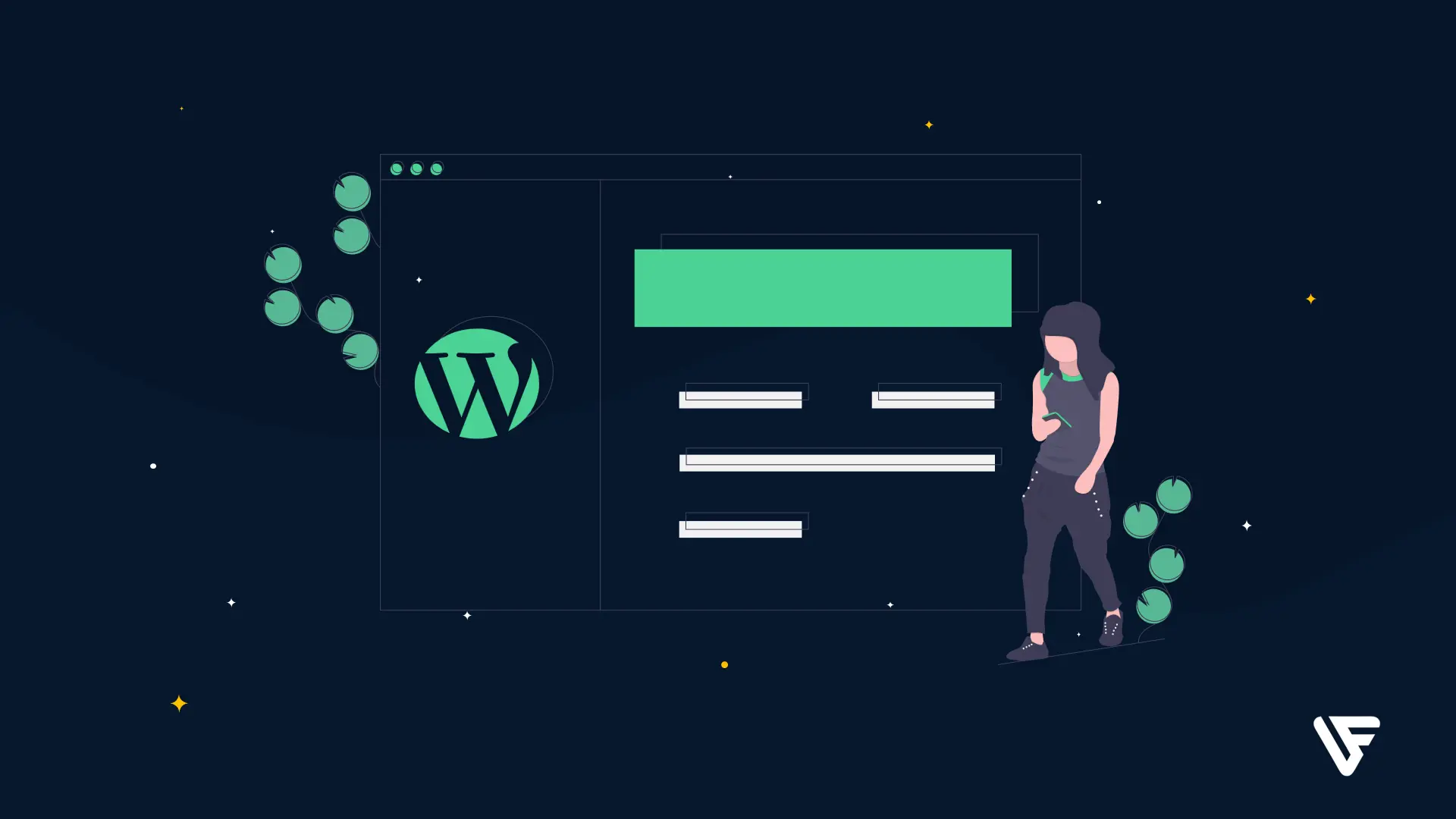Cara Rollback ke Versi Sebelumnya di Elementor
Jika Anda menghadapi masalah setelah memperbarui plugin Elementor, Anda dapat melakukan rollback ke versi sebelumnya menggunakan fitur bawaan. Berikut langkah-langkahnya:
Langkah 1: Login ke Dashboard WordPress
- Masuk ke dashboard WordPress Anda dengan mengakses: https://domainanda.com/wp-admin (ganti domainanda.com dengan alamat website Anda).
- Gunakan username dan password Anda untuk login.
Langkah 2: Buka Pengaturan Elementor
- Pada menu sidebar kiri, klik Elementor.
- Pilih opsi Tools dari submenu yang muncul.
Langkah 3: Gunakan Fitur Rollback
- Di halaman Tools, pilih tab Version Control.
- Anda akan melihat opsi untuk rollback ke versi sebelumnya (Rollback to Previous Version).
- Klik pada dropdown dan pilih versi Elementor yang ingin Anda rollback.
- Pastikan Anda memilih versi yang stabil dan sesuai kebutuhan.
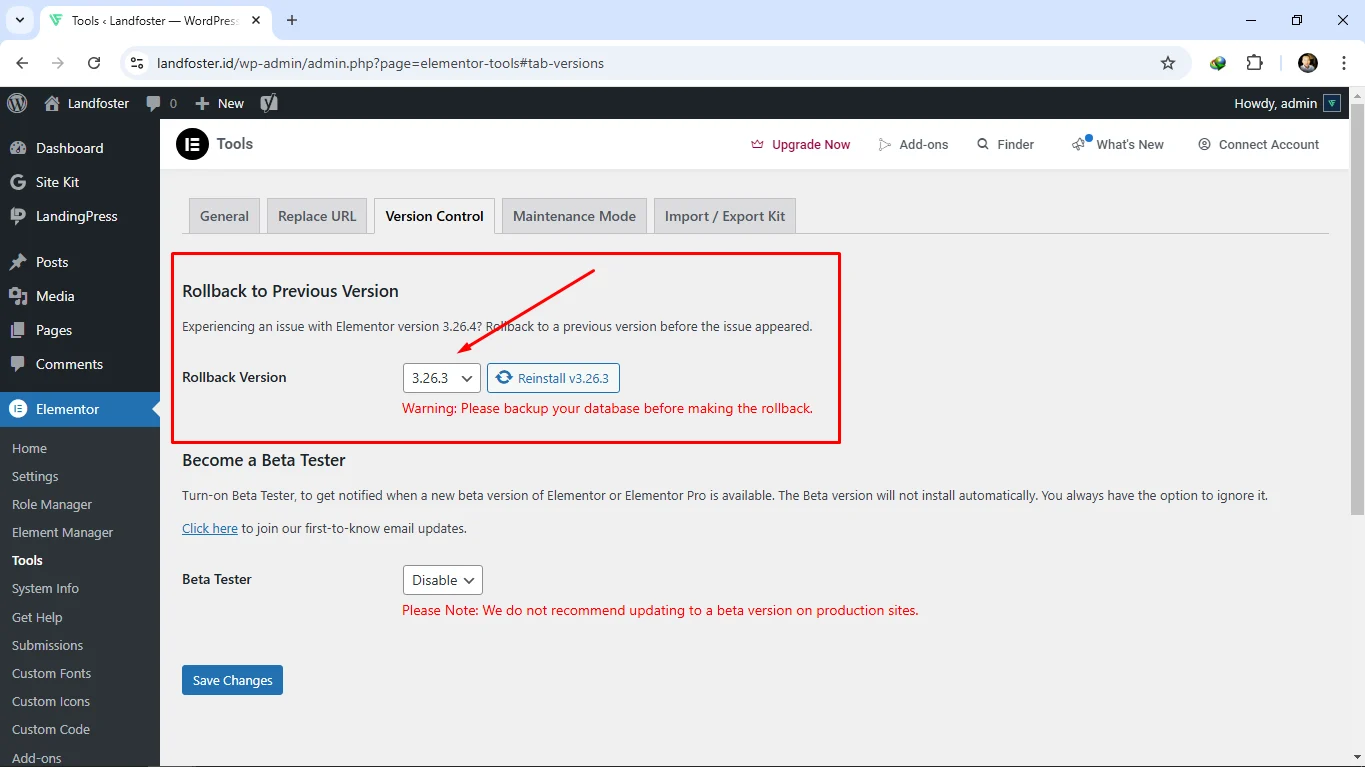
Langkah 4: Mulai Proses Rollback
- Klik tombol Reinstall + Nama Versi Elementor.
- Konfirmasi tindakan Anda dengan mengklik OK pada dialog konfirmasi yang muncul.
- Tunggu beberapa saat hingga proses selesai.
- Sistem akan mengganti versi Elementor dengan yang dipilih.
Langkah 5: Verifikasi Versi Plugin
- Setelah rollback selesai, Anda akan melihat notifikasi sukses.
- Kembali ke menu Plugins > Installed Plugins.
- Cek versi Elementor yang terpasang, pastikan sudah sesuai dengan versi yang Anda pilih.
Langkah 6: Uji Kembali Website Anda
- Periksa semua halaman dan fungsionalitas yang menggunakan Elementor untuk memastikan semuanya berjalan dengan baik.
- Jika masalah masih berlanjut, periksa pengaturan server, tema, atau plugin lain yang mungkin menyebabkan konflik.
Dengan mengikuti langkah-langkah di atas, Anda dapat dengan mudah melakukan rollback ke versi sebelumnya di Elementor tanpa risiko besar terhadap website Anda.
Semoga panduan ini membantu! 😊